爱奇艺如何开通vip会员?爱奇艺会员是软件推出的一项权益功能,开通后可以得到许多优先权益和便捷,今天小编给大家带来爱奇艺账号开通vip会员方法教程,希望对大家有所帮助!
1、打开手机爱奇艺“APP”
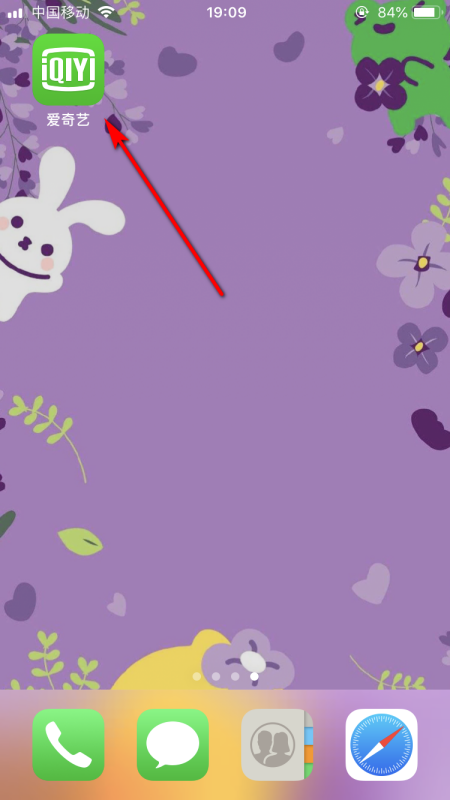
2、点击进入后,选择右下角的“我的”,登录个人账户
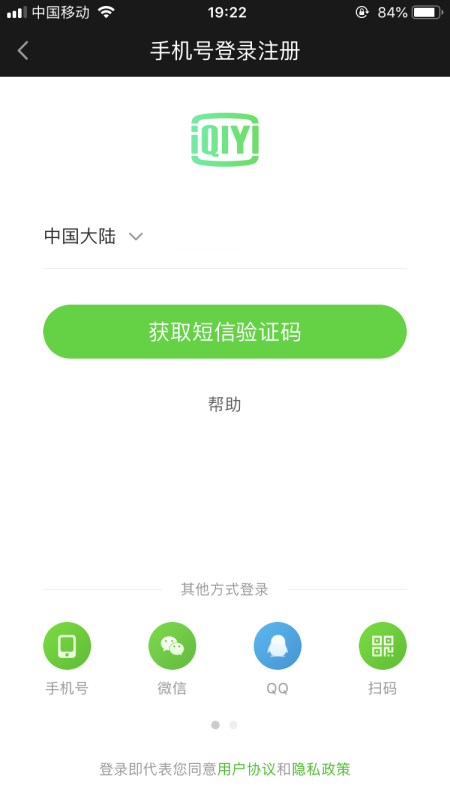
3、登录成功后,在页面中间有“会员中心”点击续费或开通
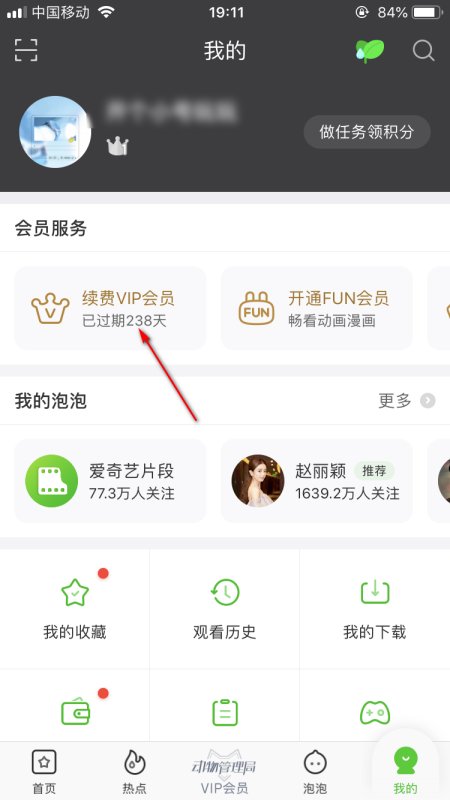
4、点击进入后,进入选择开通页面
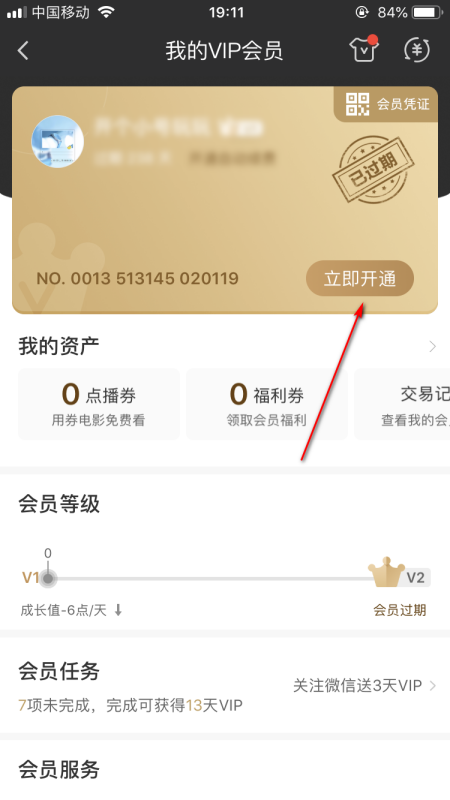
5、进入结算页面,有年卡和季卡、月卡之分。 选择月卡,注意下面有无自动续费需求,没有可以不选中,防止忘了取消自动扣费
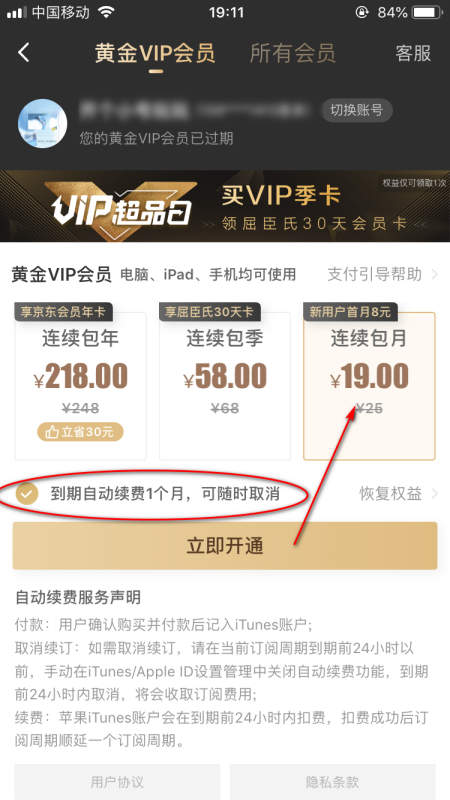
6、选中不自动续费后,点击“立即开通”,完成付款即可开通一个月会员VIP
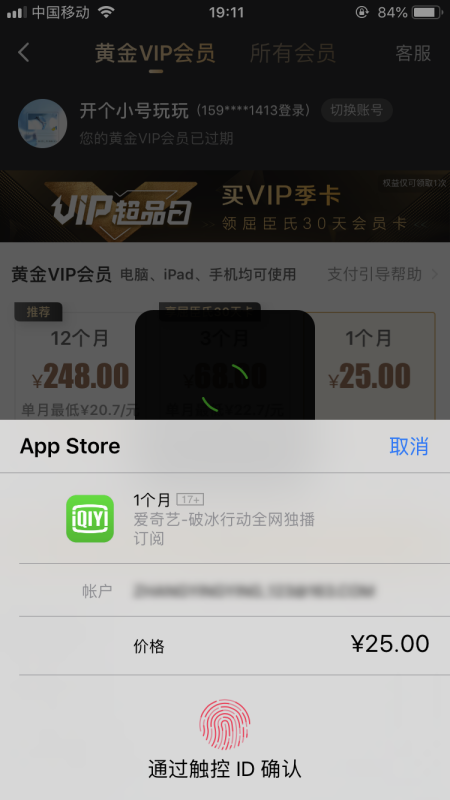
以上就是小编给大家带来的“爱奇艺账号开通vip会员方法教程”相关内容了,希望对大家有所帮助。想了解更多软件教程和最新资讯,欢迎大家持续关注下载APP网!
以上就是下载app网小编为您带来《爱奇艺账号开通vip会员方法教程》的相关内容介绍了,希望对您能有所帮助。如还有其它不懂的,可以查看更多爱奇艺如何开通vip会员的相关的内容!本站每日都会为您更新全新的游戏攻略和软件资讯,感兴趣的可以关注收藏本站哦。
上一篇 :爱奇艺电视频道直播观看教程
下一篇:快手APP设置私信权限的操作方法